Практично кожен з користувачів комп'ютерів стикався з ситуацією, коли придбаний зовнішній носій, комп не бачить зовнішній жорсткий диск. Іноді припиняється взаємодія і з носієм, який вже працював з ПК. Щоб вирішити цю проблему, існує безліч способів.
Це корисний пристрій, що дозволяє зберігати і обмінюватися даними з комп'ютерами. Обсяг апарату може бути різним, максимум до декількох терабайт. Пристрій дає можливість тривалий час безпечно зберігати різну інформацію.
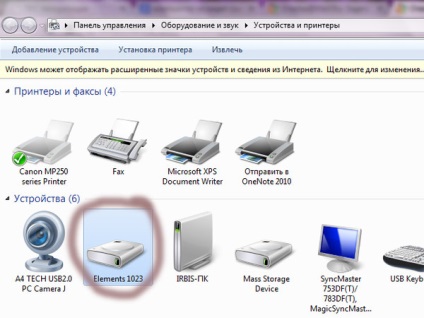
Чому ПК не бачить зовнішній жорсткий диск
Якщо ноутбук не бачить зовнішній жорсткий диск, слід скористатися певним алгоритмом дій. Спочатку в Панелі управління слід відшукати «Налаштування системи» і «Адміністрування». Саме там можна побачити розділ «Управління».
Важливо звернути свою увагу на ліву колонку. Потрібно перейти в управління дисками, там буде видно диски, в даний час підключені до системи. Найчастіше, система не бачить зовнішній жорсткий диск, внаслідок неправильного призначення його букви. Щоб змінити букву, потрібно клацнути по значку зовнішнім засобом провести зміну літери диска. Потім призначається буква, якої в системі ще немає.
Якщо не виявляється новий диск і він вперше підключений в ПК, ймовірно, він не відформатований, тому й не видно в переліку діючих механізмів. В цьому випадку слід клацнути по носію, створивши простий том. При цьому дії на диску буде видалена вся інформація.
Якщо ПК перестав бачити зовнішній жорсткий диск, найімовірніше, дана ситуація пов'язана з відсутністю драйверів або збоєм системи. Сучасні системи досить «розумні», і при появі нового пристрою швидко виконують пошук відповідного драйвера. Але іноді, внаслідок накопичених помилок в системі, вона не виявляє пристрій.
Також корисно дослідити складові диспетчера пристроїв, його можна знайти в «Панелі управління». Значок носія знаходиться в «Інших пристроях» або «Дискових пристроях».
Драйвери ПК можуть застарівати. Натиснувши мишкою на жорсткий диск (навпроти нього знак оклику), слід вибрати "Оновити драйвери». Знаходження драйверів забезпечується спеціальними програмами або пошуком в інтернеті.
Часто Windows застаріває, це і є відповіддю на те, чому комп'ютер не бачить зовнішній жорсткий диск. Слід перевстановити систему.
Windows 10 не бачить зовнішній жорсткий диск
Операційні системи останніх поколінь також можуть не визначати старий або новий носій. Носій може бути не відформатованим, не мати розділів, внаслідок чого не вказуватися в Провіднику.
Коли перестав бачити зовнішній жорсткий диск Віндовз 10, можна зайти на «Панель інструментів», потім на «Систему безпеки» і в підрозділ «Адміністрування». Далі слід працювати з розділом «Створення та управління жорсткими дисками».
Якщо в пошуку ввести команду «diskmgmt.msc». з'явиться утиліта, яка називається "Керування дисками". В цьому випадку можна побачити носій, а його розділи матимуть синій відтінок. Нерозмічену диск виділиться чорним кольором.
Слід натиснути на вкладку «Диск 1». далі вибрати «Ініціалізувати диск». Потім необхідно натиснути на чорну смугу, а потім на «Новий розділ». У даній локації формується розділ, де і присвоюється вільна буква.
Диски великого формату поділяються на кілька частин. Можна відформатувати носій з файлової системою NTFS. Коли людина натисне кнопку «Готово». система відобразить носій.
Якщо ПК не бачить зовнішній жорсткий диск, за умови, що він новий, можна увійти в BIOS, вимкнути AHCI, потім комп'ютер перевантажують і диск з'явиться.
Іноді потрібно інтегрувати драйвера SATA в операційну систему Віндовз 10. Слід встановлювати тільки найновіші драйвера. Оптимально, якщо дана робота буде доручена компетентної людини.
Зовнішній носій не вказує ПК, якщо він раніше був підданий механічним впливам. Якщо накопичувач використовується вже давно, то можна використовувати спеціальні утиліти для виявлення помилок і бедблоков.
Зараження носія вірусами стає причиною того, чому не видно зовнішній жорсткий диск. Віндовз його блокуватиме. Також ситуація часто виникає, внаслідок збоїв в материнській платі, показана її діагностика.
Щоб пристрій працював оптимально, воно повинно знаходитися в рамках режиму DMA. Коли диск функціонує в PIO, можна відкрити «Диспетчер пристроїв». а потім і «Контролери IDE ATA / ATAPI». Далі слід виявити рубрику «Додаткові параметри» і видалити вторинний або первинний канали IDE. На заключному етапі показана перезавантаження системи. Крім цього, проблема вирішується за допомогою придбання додаткового шлейфу.
Якщо накопичувач перегрівся, то система може його вимкнути. При необхідності встановлюється кулер і пристрій очищається від забруднень.
У блоку живлення, який був з накопичувачем, може бути недостатня потужність. Це стане причиною того, що система не бачить зовнішній жорсткий диск. Краще користуватися оригінальним кабелем, він має потрібну довжину і металізовані засувки.